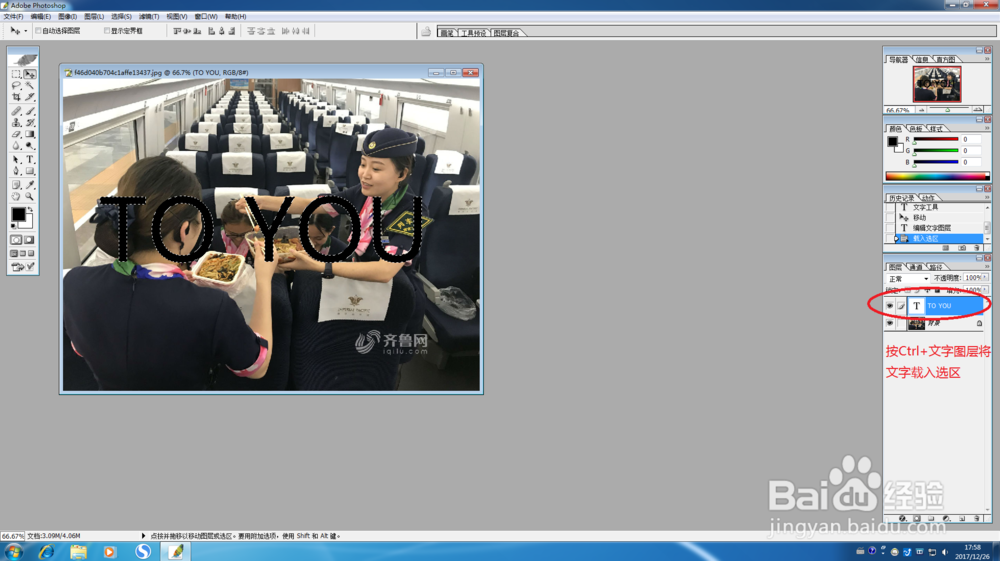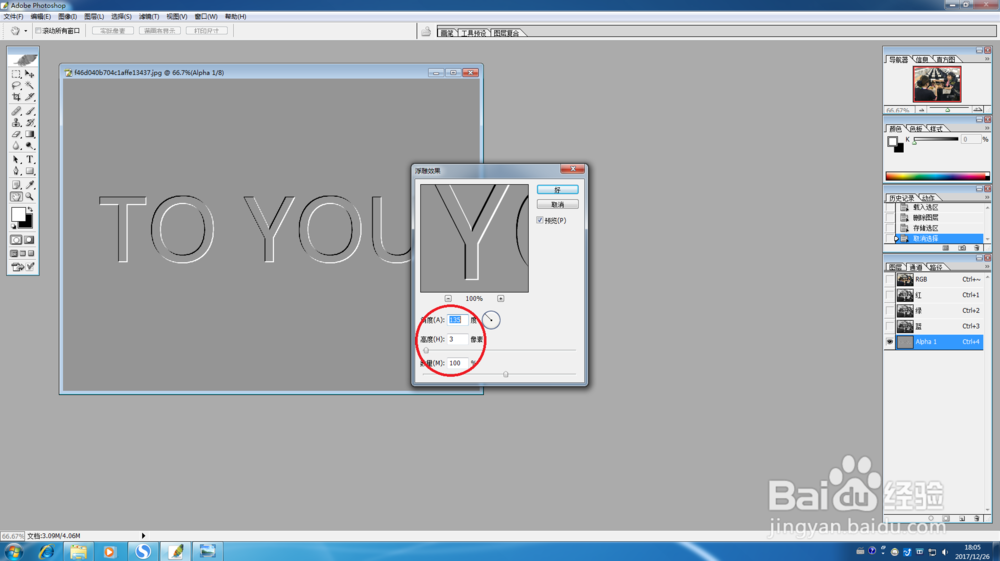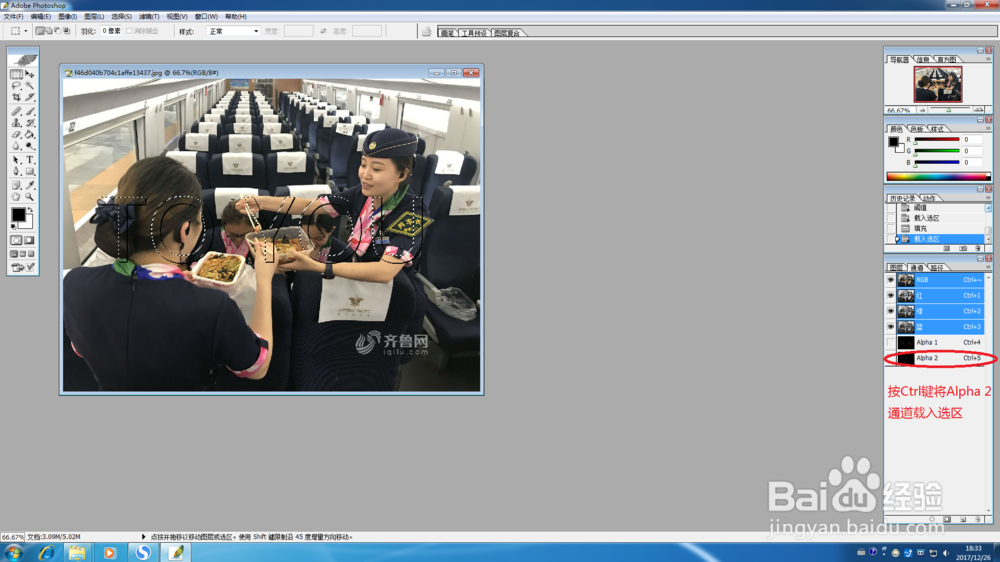1、打开一张图片,然后利用文字工具输入文本(大小248点)
2、按Ctrl+T将文字载入选区,然后请将文字选区存储到新建Alpha 1通道
3、这时请为Alpah 1通道执行“浮雕效果”滤镜,其角度设置成135,高度3,数量100%,即可初步得出浮雕立体字的效果
4、这时请把Alpha 1通道复制为Alpha 2通道
5、在Alpha 2通道中,请执行图像》调整》反相命令,即可得出立体浮雕字的反相效果
6、这时请依次把Alpha 1和Alpha 2通道的阈值设置成150
7、这时请回到RGB主通道模式,然后按住Ctrl键将ALpha 1通道载入选区,并填充黑色
8、接着请把Alpha 2通道载入选区,然后填充白色
9、最终效果如图所示